
Inhoudsopgave:
- Stap 1: Zoek een dvd-speler om te wijzigen
- Stap 2: Verzamel de benodigde onderdelen en gereedschappen
- Stap 3: Verwijder ongewenste componenten van dvd-doosje
- Stap 4: Onderzoek de printplaten die moeten worden aangesloten om soldeerpunten te bepalen en hoeveel draad er nodig is
- Stap 5: Soldeerdraden voor dvd-activiteits-LED en uitwerpknop
- Stap 6: Monteer het nieuwe dvd-station
- Stap 7: Monteer de USB-hub en sluit de dvd-rw aan
- Stap 8: Mod de IR-ontvanger
- Stap 9: Sluit het dvd-station en de IR-ontvangerkabels aan op de besturingskaart aan de voorkant
- Stap 10: Sluit de dvd-behuizing, sluit deze aan op de HTPC en geniet ervan
- Auteur John Day [email protected].
- Public 2024-01-30 11:19.
- Laatst gewijzigd 2025-01-23 15:02.

Voor ongeveer $ 30 (ervan uitgaande dat je al een dvd-rw-station en een afstandsbediening voor het mediacenter hebt) kun je een oude kapotte dvd-speler omtoveren tot een behuizing voor je lelijke/moeilijk bereikbare HTPC-accessoires. Bekijk stap 2 voor een kostenoverzicht. Achtergrond: We hebben een Home Theater PC (HTPC) in onze woonkamer die netjes uit het zicht is weggewerkt in een hoek naast onze entertainment unit. De locatie maakt de pc erg onopvallend en hoewel de toren een normale hoeveelheid geluid maakt, is het nauwelijks merkbaar. Het probleem is echter dat de locatie het moeilijk maakt om toegang te krijgen tot het interne dvd-station om films af te spelen of typische dvd-rw-functies uit te voeren. Er zijn ook een aantal apparaten die ik op de HTPC heb aangesloten die er een beetje gek uit beginnen te zien in en rond onze entertainmenteenheid (USB Remote IR-ontvanger, USB/firewire-hub, externe harde schijf, joystick, draadloze toetsenbord-/muisontvanger.) Ondertussen staat onze stand-alone dvd-speler ongebruikt op een eersteklas gemakkelijk bereikbare locatie (de HTPC heeft de dvd-speler min of meer overbodig gemaakt.) Dit bracht me op het idee om een ongewenste dvd-speler te gebruiken als behuizing voor veel van die apparaten.
Stap 1: Zoek een dvd-speler om te wijzigen



Mijn oorspronkelijke plan was om een kapotte dvd-speler te vinden met een USB-poort aan de voorkant en voldoende interne ruimte voor een USB-hub, dvd-rw-station, infraroodontvanger en draadloze muisontvanger. Om bij mijn versterker te passen, wilde ik een zilveren eenheid vinden, maar het lot had andere plannen. De dvd-speler die ik gebruik is een zwarte Digix 288U en is gewoon het apparaat dat op het verkeerde moment kapot ging. De eenheid is zwart in plaats van zilver en is een beetje klein voor de functies die ik wil. Als gevolg hiervan begin ik met de DVD-RW en de IR-ontvanger en zal ik zeker een opening maken om toegang te krijgen tot de extra USB-poorten. Ik zal waarschijnlijk later ook de draadloze muisontvanger gebruiken. Een leuke feature van deze speler is echter de stroomvoorziening. Veel dvd-spelers zijn zo en hebben een standaard molex-connector (zoals in pc's) en kunnen zonder enige wijziging stroom leveren aan een interne dvd-drive van een pc. Als u niet alleen de speler bij de hand gebruikt zoals ik, wilt u waarschijnlijk een dvd-speler van volledige hoogte met een USB-poort aan de voorkant. Veel dvd-spelers hebben een onopvallende vormfactor die niet geschikt is voor een normaal intern dvd-station voor pc's. Je zou een dun dvd-station kunnen gebruiken dat populair is in veel HTPC-behuizingen, maar deze zijn een stuk duurder dan je dagelijkse interne schijf. Idealiter heeft de speler ook een voeding die niet is geïntegreerd in de hoofdprintplaat van de speler en die een molex-connector gebruikt. Nog een overweging is het deksel van de dvd-lade aan de voorkant. De Digix-eenheid die ik gebruik heeft een veerbelaste deur om de dvd-lade te bedekken wanneer deze gesloten is. Als de dvd-speler die u overweegt een voorklep heeft die aan het uiteinde van de schijflade zelf is bevestigd en gelijk met de voorkant van de speler zit, dan moet u de interne schijf veel nauwkeuriger monteren en een manier vinden om monteer het deksel op het uiteinde van de interne IDE dvd-drivelade - waarschijnlijk met een of ander verlengstuk.
Stap 2: Verzamel de benodigde onderdelen en gereedschappen




Onderdelen:1. Donor dvd-speler - Digix 288U (hoe bedoel je dat je er nog nooit van hebt gehoord?) Gratis - ECON101 "betaal mensen niet voor kapotte dvd-spelers"2. Intern dvd-station - Lite-on SHW-1635S (iets korter dan normaal intern) Niet gratis, maar je zou er een moeten hebben als je al een HTPC hebt draaien. Een nieuwe OEM kost ongeveer $ 25,3. USB-hub - Ik heb $ 13 betaald voor een generieke hub met 7 poorten4. MS Media Center Remote IR Receiver - Nogmaals, je zult er waarschijnlijk al een hebben, maar verder kosten de OEM-afstandsbedieningen ongeveer $ 33 (ik denk dat ze alleen OEM zijn)5. USB naar IDE-adapter - Ik betaalde $ 14 voor een generieke adapter met een voeding. De voeding is niet nodig voor dit project, tenzij de voeding van de dvd-speler niet bruikbaar is.6. 4 x 4 draadlengte voor het aansluiten van de interne dvd-led en uitwerpknop op de voorkant van de dvd-speler. - vrij. Als je een soldeerbout hebt, moet je draad rond hebben. Het is de wet! 7. 2 X 10 draadlengtes om 5 Volt stroom te leveren aan USB-hub - gratis (zie hierboven.)8. Geschikte voedingsconnector voor USB-hub - gratis, als u geen connector in de buurt hebt, haalt u gewoon de connector van de adapter die bij uw hub wordt geleverd.9. diverse onderdelen voor het monteren van componenten ritssluitingen en pc-moederbordafstandhouders werkten voor mij - gratis, gebruik gewoon wat je hebt. Kostenverdeling $ 27 (plus btw) als je de afstandsbediening en dvd-RW al hebt. $ 85 (plus btw) als je beginnen vanaf nul. Houd er rekening mee dat je zonder dit project nog steeds de $ 58 aan afstandsbediening en dvd-brander nodig hebt om een HTPC te bouwen. Opmerking: je kunt de kosten enigszins verlagen door een gebruikte dvd-drive te kopen en/of een dvd-rom-drive te gebruiken in plaats van de brander. Ook heb ik de OEM MS Media Center-afstandsbedieningen voor slechts $ 23 in de uitverkoop gezien. Tools:1. Schroevendraaier met geschikte bits (Phillips, torx enz…)2. boor 3. Soldeerbout4. Hamer5. Pons6. Vijl of dremel met schuurhulpstuk7. Digitale multimeter
Stap 3: Verwijder ongewenste componenten van dvd-doosje



Ik zal specifieke instructies geven voor de dvd-speler die ik gebruik, pas aan voor het model dat je hebt.1. Verwijder de 7 schroeven waarmee het deksel van de dvd-speler aan het chassis is bevestigd. Til het deksel van de achterkant op en schuif het naar achteren om het te verwijderen.2. Verwijder de 4 schroeven waarmee het dvd-station en het moederbord zijn bevestigd (printplaat met primaire IO en verwerkingschips). Koppel de stroom-, controle-/LED- en AV-connectoren (alle draden) los van het moederbord. Til het dvd-station/moederbord op om het te verwijderen. Onderzoek de printplaat om te zien of deze informatie heeft over de draden (draden) die naar de voorste bedieningselementen lopen. Als dit het geval is, houdt u het bord bij de hand voor later gebruik. 3. Verwijder de 3 bevestigingsschroeven waarmee de achterste AV-connectoren zijn bevestigd en verwijder deze. Ik heb geen foto gemaakt van de lege koffer, maar je kunt je fantasie gebruiken
Stap 4: Onderzoek de printplaten die moeten worden aangesloten om soldeerpunten te bepalen en hoeveel draad er nodig is
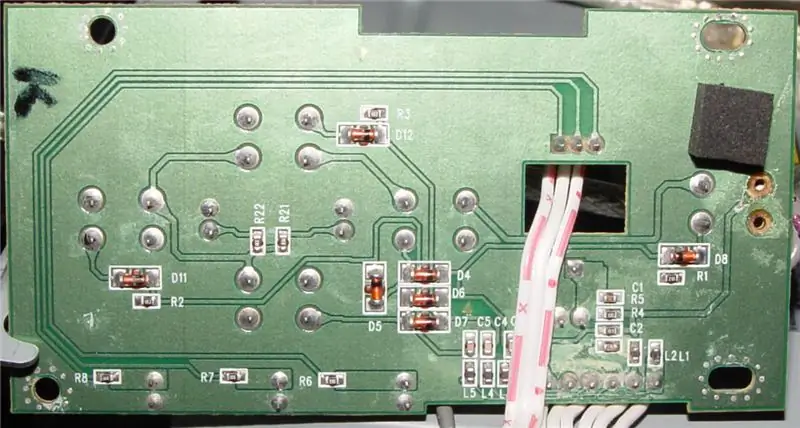

Ik heb deze stap niet persoonlijk gedaan omdat ik al een tijdje over het project aan het nadenken was en een redelijk goed idee had van wat ik nodig zou hebben. Ik zou deze stap zeker opnemen als ik dit project opnieuw zou doen (en dat zal ik waarschijnlijk ook doen.) Het voorste bedieningspaneel van de dvd-speler blootleggen en inspecteren. Als je een goed begrip hebt van elektronische circuits, bepaal dan welke delen van het circuit kunnen worden hergebruikt voor uw doeleinden (verlichting van LED's, eenvoudige tuimelschakelaars en aansluiten van de IR-sensor.) Als u circuits niet goed genoeg begrijpt om dit te doen, kras dan gewoon de koperen sporen van de printplaat rond het onderdeel dat u wilt gebruiken om het te isoleren van de rest van de componenten van het bord. Plan vervolgens om verbindingen rechtstreeks te solderen op de draden van die componenten die u hebt geïsoleerd. In alle gevallen die ik kan bedenken hoef je de massaverbinding van zo'n component niet los te koppelen. Aangezien de aarde vaak het grootste deel van de printplaat bedekt, zou het loskoppelen van componenten van de aarde vaak erg moeilijk zijn.
Stap 5: Soldeerdraden voor dvd-activiteits-LED en uitwerpknop



1. Verwijder de 4 schroeven van de onderkant van het interne dvd-rw-station en verwijder de bodemafdekking.2. Verwijder het voorpaneel van het dvd-station. Gebruik een paperclip om de dvd-lade los te maken. Duw de zichtbare lipjes van het deksel van de dvd-lade aan de voorkant en wrik ze naar buiten. Schuif de voorklep van de lade omhoog om te ontgrendelen. Druk op de zij- en onderklemmen van het voorpaneel en trek ze weg van het dvd-station.3. Soldeer geschikte draadlengtes (lang genoeg om de voorste besturingsprintplaat van de dvd-speler te bereiken) aan de positieve en massacontacten van de uitwerpschakelaar en de activiteits-LED van de drive. Ik had dunnere draad moeten gebruiken en wachten tot mijn soldeerbout goed was opgewarmd. In plaats daarvan gebruikte ik gewoon de draad die ik bij de hand had (dode voedingskabels) en ging ervoor. Gebruik een multimeter of een soort tester om ervoor te zorgen dat de soldeerpunten niet worden kortgesloten naar aangrenzende sporen. 4. Label elke draad om later aan te sluiten. Opmerking: als u al uw bedradingsverbindingen plant, kunt u waarschijnlijk slechts één aardingsverbinding solderen en deze verbinden met de gemeenschappelijke aarding voor de printplaat aan de voorkant en de IR-ontvangerkaart. Ik ging naar binnen met alleen een ruwe schets (geen echt plan) en soldeerde daarom wat ik verwachtte nodig te hebben.
Stap 6: Monteer het nieuwe dvd-station



1. Bepaal de juiste montagepositie in de dvd-spelerbehuizing. Mijn donor-dvd-speler heeft een veerbelaste scharnierende deur op de behuizing. De deur wordt door de lade opengeduwd en sluit automatisch wanneer de lade wordt gesloten. Plaats het interne dvd-station in de speler met de lade die door de sleuf aan de voorkant naar buiten steekt. Meet de afstand tussen de behuizing en de onderkant van de schijf en let op eventuele obstakels (gaten, ventilatieopeningen, verhoogde delen enz.)2. Fabriceer uw monturen. Ik ontdekte dat sommige moederbord-standoffs ik in mijn misc had. onderdelenbak had precies de juiste hoogte, daarom had ik geen op maat gemaakte bevestigingen nodig. (Als ik niet zoveel geluk had gehad, had ik waarschijnlijk gewoon een plastic of houten stukje van de juiste dikte gevonden, kleine vierkante stukjes gesneden en een gat door het midden geboord. Ik zou dan de schijf met lange schroeven door de onderkant vastzetten van de behuizing.) Opmerking: zoals eerder vermeld, zou ik het gebruik van een dvd-speler met dit type ladedeksel aanbevelen, aangezien de spelers met een voorplaat moeilijk op een normale IDE-drive kunnen worden gemonteerd zonder veel aanpassingen.3. Bepaal de locatie voor de schroefgaten. Smeer de onderkant van uw houder in met een kleurpotlood (van een kleur die goed zichtbaar is op de onderkant van de behuizing. Plaats de drive met de bevestigingen in de behuizing op de juiste plaats en druk hem naar beneden. Wanneer u de dvd-drive verwijdert, moet er zichtbare markeringen zijn die u laten zien waar u moet boren. 4. Gebruik een ponsgereedschap en een hamer om inkepingen te maken waar uw gaten zich bevinden. Boor uw gaten. 5. Gebruik geschikte schroeven om de drive te monteren
Stap 7: Monteer de USB-hub en sluit de dvd-rw aan




1. Bepaal de locatie voor de hub op basis van de ruimte in de behuizing en de beschikbare gaten in de achterplaat (ik gebruikte de huidige gaten in de achterplaat voor externe toegang tot de hub, maar zal uiteindelijk een groter gat maken om ook de achterste USB-poorten toegankelijk te maken. 2. Vervaardig uw bevestigingen en bepaal de bevestigingsmethode. Ik heb zojuist een aantal zelfklevende rubberen pads en ritssluitingen gebruikt. 3. Snijd indien nodig toegangsgaten aan de achterkant (voeg dremel/nibbler toe aan het benodigde gereedschap.) 4. Monteer en bevestig de naaf.5. Strip een klein gedeelte van de 5 volt voedingskabel en aard deze in de buurt van de molex-connector. De gele draad moet 12 volt zijn en de rode moet de 5 volt zijn. Test dit met uw multimeter. 6. Soldeer een stuk draad aan elk van de blootgestelde delen en isoleer vervolgens met elektrische tape of krimpfolie. Soldeer de connector die overeenkomt met uw USB-hub-voedingsadapter aan het andere uiteinde en let daarbij op de polariteit. De polariteit van de voedingsadapter die bij uw USB-hub is geleverd, moet worden afgedrukt op het uiteinde dat wordt aangesloten in het stopcontact.7. Test de voedingsconnector van de USB-hub. Steek de voedingsconnector in de USB-hub - zorg ervoor dat dit het enige is waarop de voeding is aangesloten. Koppel alles los dat op de USB-poorten is aangesloten. WAARSCHUWING… bla, bla, bla … elektriciteit, disclaimer, doe jezelf geen pijn.) Echt, wees voorzichtig. Controleer driemaal of u niets van metaal in de voeding van de dvd-speler hebt laten vallen en steek de stekker in het stopcontact. Zet de dvd-speler aan en als de stroom-LED van de USB-hub gaat branden, is uw USB-voeding in orde.8. Zet de dvd-speler uit. Gebruik uw IDE-naar-USB-adapter om uw dvd-rw-station op de USB-hub aan te sluiten. Sluit de molex-connector aan op het dvd-rw-station en schakel de voeding weer in.9. Sluit de USB-hub aan op een computer en schakel de voeding van de dvd-speler in. De computer moet de USB-hub en het dvd-rw-station detecteren. Als dit niet het geval is, lost u de problemen één voor één op de pc op. Sluit eerst de USB-hub aan met en zonder de originele voedingsadapter. Als er niets wordt gedetecteerd, probeer dan een andere USB-poort op uw computer, een andere computer en test de kabel met andere USB-randapparatuur. Als de USB-hub niet werkt, oeps, koop dan een andere en test de spanningen van de voeding voordat u deze aansluit. Als de USB-hub meteen werkt, sluit dan de DVD-RW aan op de hub met behulp van de voeding die oorspronkelijk bij uw IDE-naar-USB-adapter is geleverd. Als u de dvd-rw niet kunt laten detecteren, test dan de IDE-naar-USB-adapter met andere IDE-apparaten. Als niets anders werkt, plaatst u het dvd-rw-station terug in een pc om de functionaliteit te testen. Als de schijf kapot is, controleer dan nogmaals driemaal alles, vooral de polariteit en spanningen, en beslis dan of je het opnieuw wilt proberen met een nieuwe schijf. Voor de goede orde, ik moest de aansluiting van de IR-sensor en de uitwerpknop testen en herwerken, maar geen van mijn apparatuur liep schade op en de USB-randapparatuur werkte onmiddellijk. Opmerking: haal de voeding van de dvd-speler na elke test uit het stopcontact. Werk nooit aan het project terwijl de voeding is aangesloten.
Stap 8: Mod de IR-ontvanger



1. Wrik de voorste voetjes van de IR-ontvanger los en verwijder de 2 bevestigingsschroeven (T5X25 torx)2. Knijp in de onderste helft van de behuizing om de clips los te maken en open case.3. verwijder de schroef die de printplaat vasthoudt aan het bovenste deel van de behuizing en scheid hem. 4. Desolder de IR-sensorcomponent van de printplaat. Soldeer het onderdeel opnieuw met stukken draad zodat het voor in de behuizing van de dvd-speler kan worden geplaatst.5. Soldeer stukken draad aan de IR-activiteits-LED (omdat de LED's van mijn besturingskaart een gemeenschappelijke aarde gebruikten, hoefde ik geen aardingsverbinding te solderen.6. Als u een kortere USB-kabel bij de hand heeft, wilt u deze misschien op zijn plaats op het bord solderen van de standaardkabel. De standaardkabel is extreem lang en zou waardevolle ruimte innemen in de behuizing. De IR-ontvanger zou ook zeer nuttig zijn voor andere projecten. 6. Monteer de printplaat weer in de behuizing zonder de semi-transparante voorkant.7. Monteer de IR-sensor stevig aan de voorkant van de dvd-speler met de kleine zwarte cirkel direct achter het venster waar de oorspronkelijke IR-sensor zijn IR-signaal zou ontvangen.8. Plaats de IR-ontvanger in de behuizing van de dvd-speler. Zet hem vast. met tape of ritssluitingen als je denkt dat het nodig is. Ik heb niet de moeite genomen om de mijne vast te zetten omdat hij goed past en het apparaat niet vaak zal worden verplaatst in het entertainmentcentrum. 9. Sluit de IR-ontvanger aan op de USB-hub, sluit de hub aan op uw HTPC, en vervolgens stroom leveren aan het systeem. Test de functionaliteit van de IR-ontvanger met de afstandsbediening. Als het niet werkt, lost u het probleem op. Als het werkt, maar de afstandsbediening een smal bedieningsgebied heeft, pas dan de positie van de IR-sensorbevestiging aan zodat deze dichter bij en meer centraal bij het IR-venster van de behuizing van de dvd-speler zit. Koppel de dvd-speler los. Opmerking Ik heb oorspronkelijk alleen kabels gesoldeerd om de IR-sensor aan te sluiten op de vergelijkbare kabels op de printplaat aan de voorkant van de dvd-speler. Ik wilde testen of de ontvanger wel of niet goed zou werken met 2 parallel geschakelde IR-sensoren (slechts één zou worden blootgesteld aan de afstandsbediening). De ontvanger werkte slechts sporadisch. In plaats van problemen op te lossen, wilde ik ermee aan de slag gaan, dus heb ik de IR-sensor gedesoldeerd en terug gesoldeerd met ongeveer 8 inch-kabels om aan de voorkant van de dvd-speler te monteren (voor de IR-sensor van de dvd-speler.) Ik verwacht dat het zou vrij eenvoudig (en veel eleganter) zijn om de originele IR-sensor van de dvd-speler op de juiste manier aan te sluiten op de printplaat van de Media Center-ontvanger op afstand. Op die manier zou de originele afstandsbedieningssensor zijn werk voor u kunnen doen zonder dat u hem opnieuw hoeft te positioneren.
Stap 9: Sluit het dvd-station en de IR-ontvangerkabels aan op de besturingskaart aan de voorkant
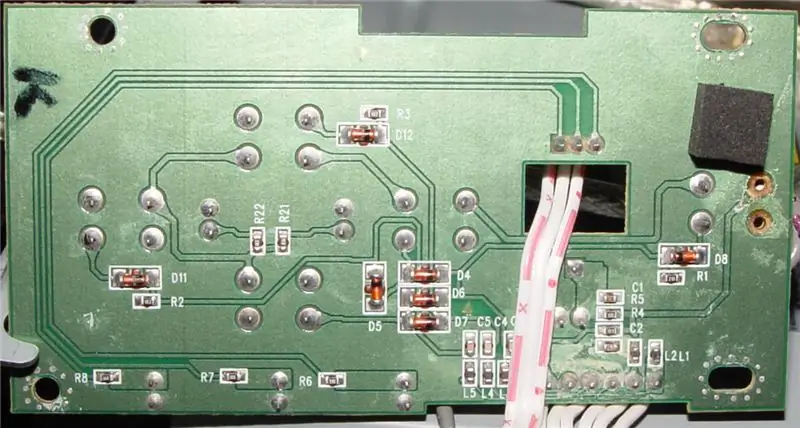



1. Verwijder de bevestigingsschroeven uit de behuizing van de dvd-speler - besturingskaart aan de voorkant.2. Verwijder de besturingskaart (er moet nog een lintkabel aan vast zitten.) Mijn apparaat had de kabels duidelijk gemarkeerd op het moederbord.3. Sluit de aardingskabel van de voorste printplaat aan op een aardingspunt op een van de componenten die worden gevoed (en geaard) door de voeding (USB-hub, IR-ontvanger of interne dvd-drive). Met een multimetertest dat de aarde continuïteit heeft naar alle van de kaartcomponenten die u gaat gebruiken (LED's, schakelaars en eventueel IR-sensor.)4. Sluit de LED-kabels voor positieve activiteit van de IR-ontvanger en het dvd-station aan op de juiste LED-voedingskabels of contacten van de printplaat aan de voorzijde.5. Sluit de voedingskabel van de uitwerpknop aan op het juiste contact op de voorste printplaat. Met behulp van een multimeter-test dat het contact is geïsoleerd van de grond wanneer de knop wordt opgetild en continuïteit naar de grond heeft terwijl de knop wordt ingedrukt.6. Installeer de printplaat opnieuw in de dvd-speler.7. Schakel het systeem in en test de functionaliteit van het voorpaneel. Probleem = oplossen. Geen prob = volgende. Ontkoppel altijd. Als de tests goed waren, heb je alle functionaliteit waar we op hoopten in deze instructable. Ir-ontvanger, externe dvd-drive en extra USB-poorten.
Stap 10: Sluit de dvd-behuizing, sluit deze aan op de HTPC en geniet ervan




1. Zorg ervoor dat alle componenten goed vastzitten en plak de kabels vast als je het netjes wilt hebben.2. Plaats het deksel terug op de dvd-behuizing en zet het vast met de bevestigingsschroeven.3. Test alle functionaliteit nog een keer. Op de een of andere manier hebben dingen de neiging los te komen als je niet test. Ze falen zelden als je ze test - maar ze falen bijna altijd als je er geen moeite mee doet.4. Installeer de nieuwe behuizing in uw entertainmenteenheid, sluit indien nodig de HTPC en IR-blaster aan.5. Zet je tv aan en geniet.
Aanbevolen:
Verander een kapotte Mac-klassieker in een moderne Raspberry Pi-computer - Ajarnpa

Verander een kapotte Mac-klassieker in een moderne Raspberry Pi-computer: Nou, dit is misschien niet voor iedereen nuttig, omdat de meesten van jullie waarschijnlijk geen kapotte klassieke Mac hebben. Ik hou echter echt van de weergave van dat ding en ik heb het jaren geleden met succes aangesloten op een BBB. Ik was echter nooit in staat om de c
Verander een kapotte IMac 2009 24 in een secundair verticaal beeldscherm - Ajarnpa

Verander een kapotte IMac 2009 24 in een secundair verticaal beeldscherm: snel en vies instructable. Sorry. U kunt een bericht sturen als u een vraag heeft. Ik had veel problemen met het vinden van online informatie hierover, dus ik heb dit instructable gemaakt.Kortom: lees de hele instructable, leeg de imac, bewaar de case en s
Verander een kapotte koptelefoon in een AUX-kabel - Ajarnpa

Verander kapotte koptelefoons in een AUX-kabel: ik heb altijd oude kapotte koptelefoons rondslingeren, dus ik besloot er eindelijk iets nuttigs van te maken
Verander een trackpad van een kapotte laptop in een PS/2-muis - Ajarnpa

Verander een trackpad van een kapotte laptop in een PS/2-muis: een vriend gaf me een kapotte HP Pavilion-laptop. Met slechts een beetje werk kunt u het trackpad verwijderen en aansluiten op een PS/2- of 9-pins seriële poort. Maak verbinding met uw pc en gebruik hem als een eenvoudige muis, of sluit hem zelfs aan op een Arduino voor een unieke interface voor uw
Bouw een thuisbioscoop-pc van een kapotte laptop en een Tivo - Ajarnpa

Bouw een thuisbioscoop-pc van een kapotte laptop en een Tivo: In deze instructable laat ik je zien hoe je een thuisbioscoop-pc maakt van een (enigszins) kapotte laptop en een grotendeels leeg Tivo-chassis. Dit is een geweldige manier om een thuisbioscoopcomputer (of extender) te scoren die er geweldig uitziet en beter presteert dan een
